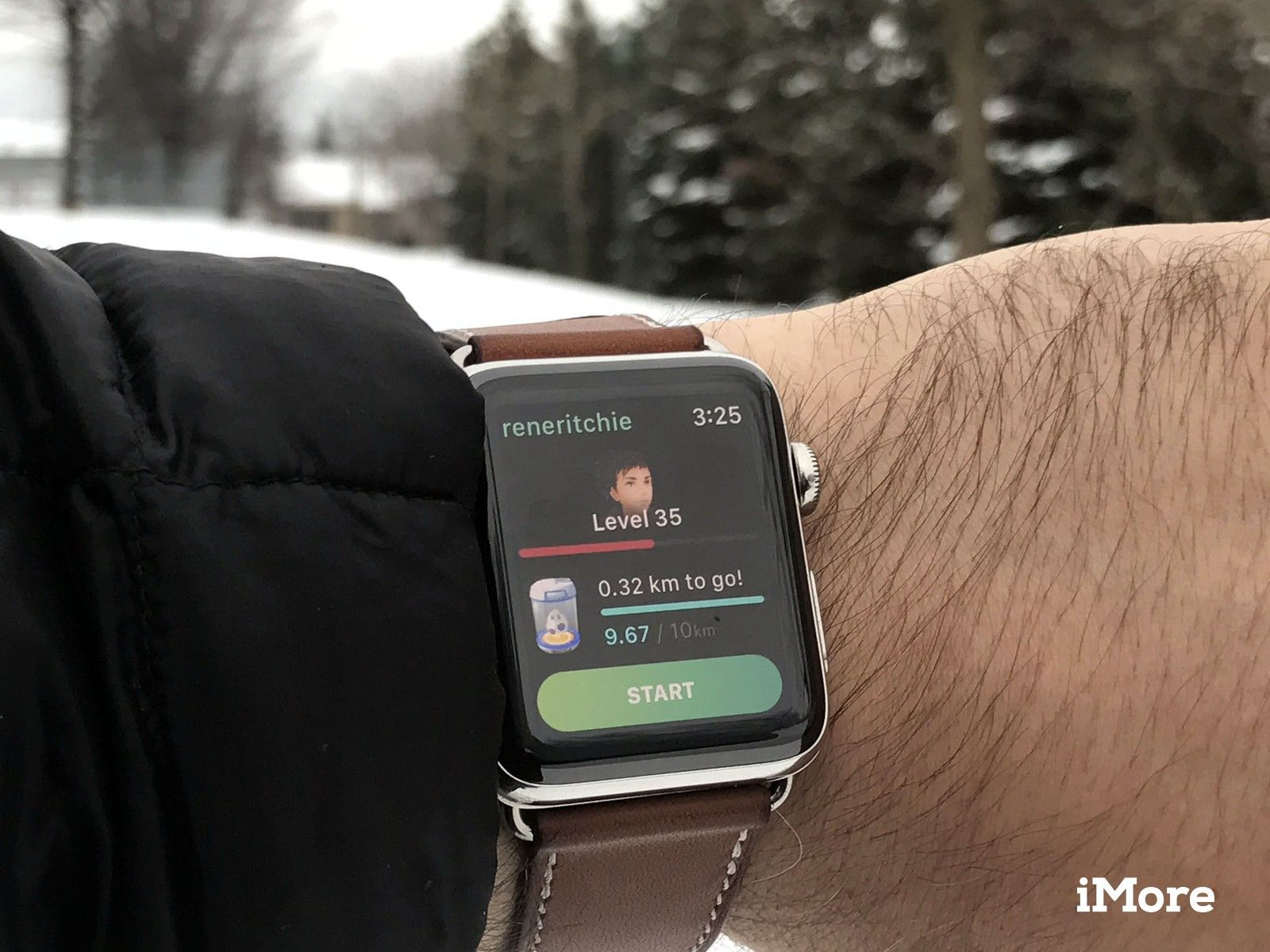
Покемон Go для Apple Watch здесь … но это не значит, что он работает для вас. От сбоя загрузки до сбоя синхронизации до простого сбоя — некоторые люди испытывают только проблемы. Надежда, однако, не потеряна. Я провел последние несколько дней, снимая проблемы, и вот что я понял!
Примечание. Pokémon Go для Apple Watch в настоящее время не поддерживает несколько учетных записей. Если вы хотите войти в другую учетную запись на вашем iPhone, сначала удалите расширение Apple Watch, иначе приложение iPhone просто рухнет при запуске.
Новое: последние обновления покемонов Go | Событие следующего Покемона Го
Hot: Лучшие моветсеты | Лучшие бонусы | Найти редких | Поймать бонусы
Гиды: Покемон Go советы + хитрости | Читы Покемон Го
Чувство синхронизации
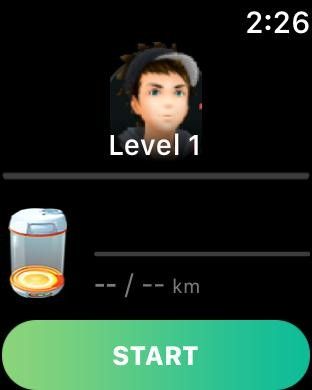
Самая большая проблема, с которой сейчас сталкиваются люди с Pokémon Go для Apple Watch, — это невозможность синхронизации. Когда вы запускаете приложение, вместо того, чтобы видеть своего тренера и ваши данные, вы видите Уровень 1 и пропущенные данные. Нет яиц, нет ничего. Это очень расстраивает, потому что, пока эти данные не синхронизируются, ничего не делаешь с Pokémon Go для Apple Watch.
Вы можете попробовать начать тренировку в надежде, что данные каким-то образом появятся, но чаще всего это не так. Вы можете попробовать насиживать яйцо, но все, что вы можете получить, это сбой Pokémon Go на вашем iPhone или Apple Watch из-за ваших проблем.
Серьезно, тебе нужно исправить.
Если вам нужна помощь по времени автономной работы, смотрите здесь:
- Сохраните батарею Apple Watch во время игры в Pokémon Go с этими советами!
В противном случае, читайте дальше!
Убедитесь, что вы обновили
Pokémon Go для Apple Watch требуется последняя версия Pokémon Go для iPhone. Кроме того, если и когда будут сделаны соответствующие исправления, для них потребуются обновленные версии. Итак, первое, что нужно сделать при устранении неполадок, это убедиться, что у вас установлена последняя версия приложения.
- Загрузите Pokémon Go из магазина приложений
Конечно, вы также хотите убедиться, что ваш iPhone и Apple Watch обновлены:
Убедитесь, что Wi-Fi и Bluetooth включены
Ваш iPhone использует Bluetooth для поддержания связи с Apple Watch и Wi-Fi для быстрой передачи данных. Оба должны быть включены, чтобы Pokémon Go на iPhone общался с Pokémon Go на Apple Watch. Вы можете проверить, что они работают в Центре управления, и даже включить и выключить их, чтобы убедиться, что они подключены.
Toggling Airplane Mode будет переключаться как на iPhone, так и на Apple Watch.
Чтобы включить радио на вашем iPhone:
- Проведите вверх от нижней панели к экрану, чтобы открыть Центр управления.
Нажмите Авиа режим Кнопка в левом верхнем углу.
![]()
Чтобы включить радио на Apple Watch:
- Перейти на циферблат.
- Проведите вверх от нижней панели к экрану, чтобы открыть Центр управления.
- Нажмите Авиа режим Кнопка в середине слева.
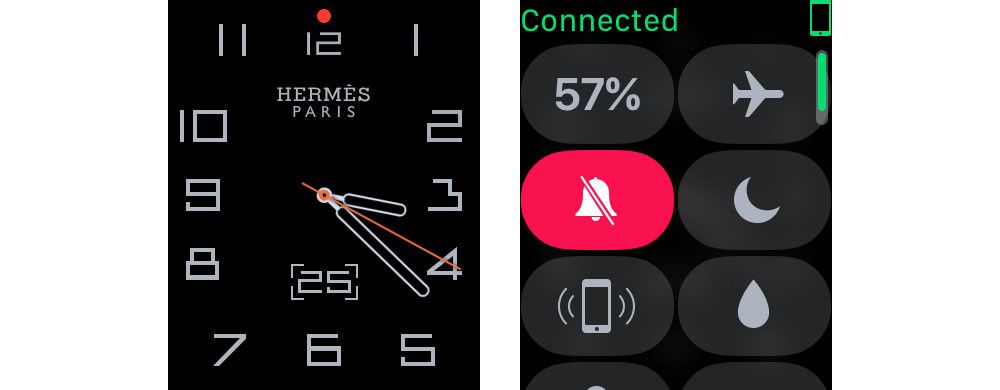
Если запуск радиоприемника приводит в порядок все остальное, круто. Если нет, продолжайте читать!
(Re) Включить Pokémon Go на Apple Watch
Приложения Apple Watch — это расширения приложений iPhone, а это значит, что вам нужно установить приложение iPhone, а затем перенести расширение на Apple Watch, чтобы использовать их там. Если все работает не так, как должно, вы можете попробовать включить и выключить расширение. Это удалит его и переустановит на Apple Watch, и, надеюсь, все получится.
Примечание. Если вы включили компиляцию Pokémon Go Egg Timer на любом из ваших циферблатов, выключите его перед выполнением этих шагов, иначе он сохранит неверные данные.
- Открыть Смотреть приложение на ваше iPhone.
- Прокрутите вниз и нажмите на Покемон Go.
переключатель Показать приложение на Apple Watch в OFF.
![Запустите приложение Watch, коснитесь Pokémon Go, коснитесь переключателя, чтобы установить его на Apple Watch.]()
Подождите, пока приложение не будет установлено
- переключатель Показать приложение на Apple Watch вернуться к НА.
- Подождите, пока расширение переустановить.
Если это работает, отлично. Если нет, продолжайте идти …
Сила бросить все вещи
Как только приложения для iPhone и Apple Watch будут правильно установлены и обновлены, им все равно нужно будет общаться друг с другом. Это означает синхронизацию данных назад и вперед. К сожалению, нет кнопки ручной синхронизации, но принудительное завершение одного или обоих может привести к синхронизации.
Начните с принудительного выхода из приложения Pokémon Go на iPhone:
- Дважды щелкните кнопку «Домой», чтобы войти в быстрый переключатель приложений.
- Проведите пальцем до карты Покемон Го.
- Проведите приложением Pokémon Go вверх и назад, чтобы принудительно выйти из него.
Перезапустите Pokémon Go с вашего домашнего экрана.
![]()
Затем принудительно выйдите из приложения Pokémon Go на Apple Watch
- Запустите приложение Pokémon Go для Apple Watch.
- Нажмите и удерживайте боковую кнопку, пока не появится экран выключения питания.
- Нажмите и удерживайте цифровую корону, пока не вернетесь к начальному экрану карусели.
Перезапустите Pokémon Go с домашнего экрана Карусели.
![]()
Если ваши проблемы решены, вы можете идти. Если не…
Перезагрузить все вещи
Если принудительного выхода недостаточно, вы можете перезагрузиться. Это клише, но иногда оно дает плохие результаты и заставляет все работать правильно. После перезагрузки вы все равно можете принудительно завершить работу и даже переустановить расширения Pokémon Go Watch. Таким образом, все начинается чисто.
Сначала перезагрузите ваш iPhone:
- Нажмите и удерживайте Сила кнопка и Звук тише кнопка (iPhone 7) или Главная кнопка (iPhone 6s или ранее).
- Отпустите через 10 секунд или когда вы увидите логотип Apple.
Затем перезагрузите Apple Watch:
- Нажмите и удерживайте Цифровая корона а также Боковая кнопка в то же время.
- Отпустите через 10 секунд или когда вы увидите логотип Apple.
Опять же, вам все равно придется принудительно завершать работу приложений, чтобы все работало.
Повторное соединение Apple Watch
Иногда не работающее приложение является признаком более серьезной проблемы. Например, данные, которые не синхронизируются между Pokémon Go на iPhone и Apple Watch, могут быть признаком того, что данные не синхронизируются между собой. В этих случаях вам может потребоваться повторное сопряжение Apple Watch.
- Открыть Apple Watch приложение на вашем iPhone.
- Нажмите на часы Apple Watch вверху.
- Нажмите на Информация Кнопка (выглядит как я) справа.
- Нажмите на Unpair Apple Watch
- Нажмите на сопряжение чтобы подтвердить.
После того, как вы успешно разошлись, вам нужно будет выполнить повторное сопряжение.
- Выберите свой язык и регион на Apple Watch.
- Нажмите Начать сопряжение на Apple Watch.
- Снова откройте приложение Apple Watch на своем iPhone и нажмите Начать сопряжение.
- Соедините ваши Apple Watch под задней камерой вашего iPhone для сопряжения.
- После сопряжения нажмите Восстановить из резервной копии и выберите свою резервную копию.
После повторного сопряжения вы можете либо снова попробовать приложение Pokémon Go, либо удалить и переустановить его (см. Выше), чтобы убедиться, что оно правильно загружено.
Какие-нибудь другие проблемы с Pokémon Go для Apple Watch?
Если у вас есть какие-либо другие проблемы с Pokémon Go для Apple Watch или вы столкнулись с какими-либо другими исправлениями, сообщите мне об этом в комментариях ниже!
Pokemon Go
- События Покемон Го
- Покемон Go Alolan Формы
- Покемон Go Блестящие Формы
- Покемон Go Legendaries
- Покемоны Go Лучшие Коды
- Покемон Go Советы и хитрости
- Покемон Go Лучшие Movesets
- Как найти и поймать то же самое
- Как найти и поймать Unown
Оцените статью!
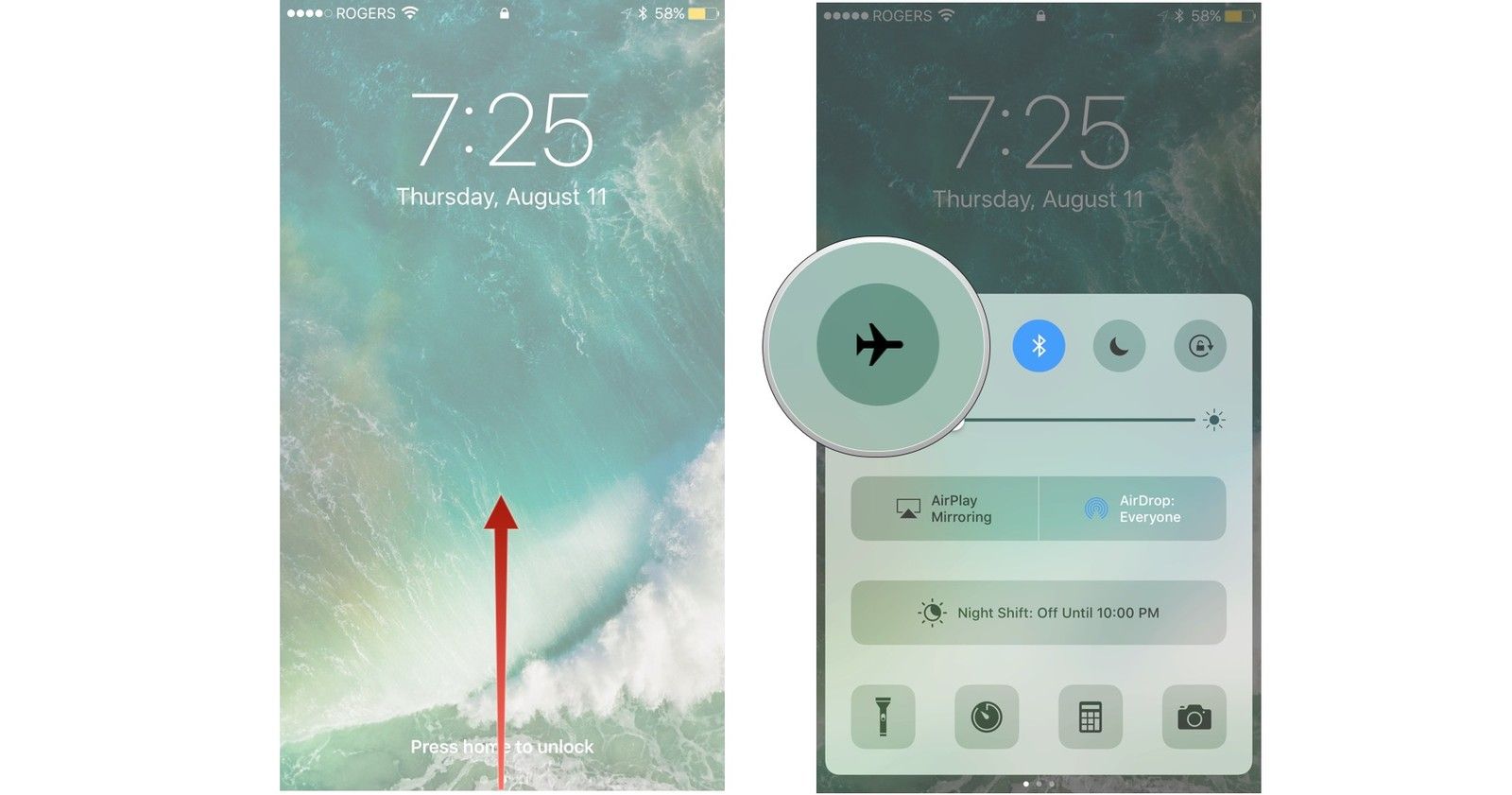
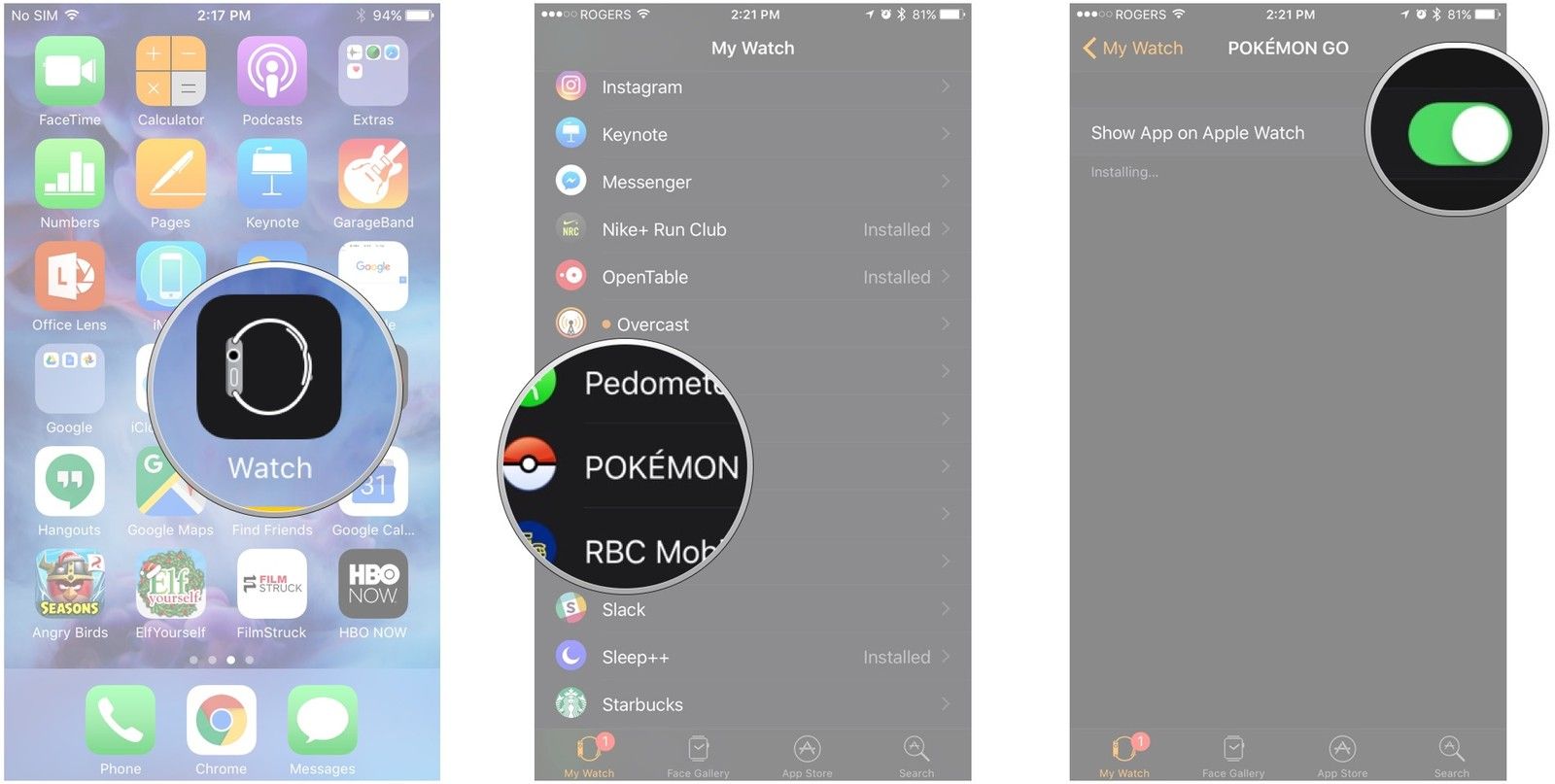
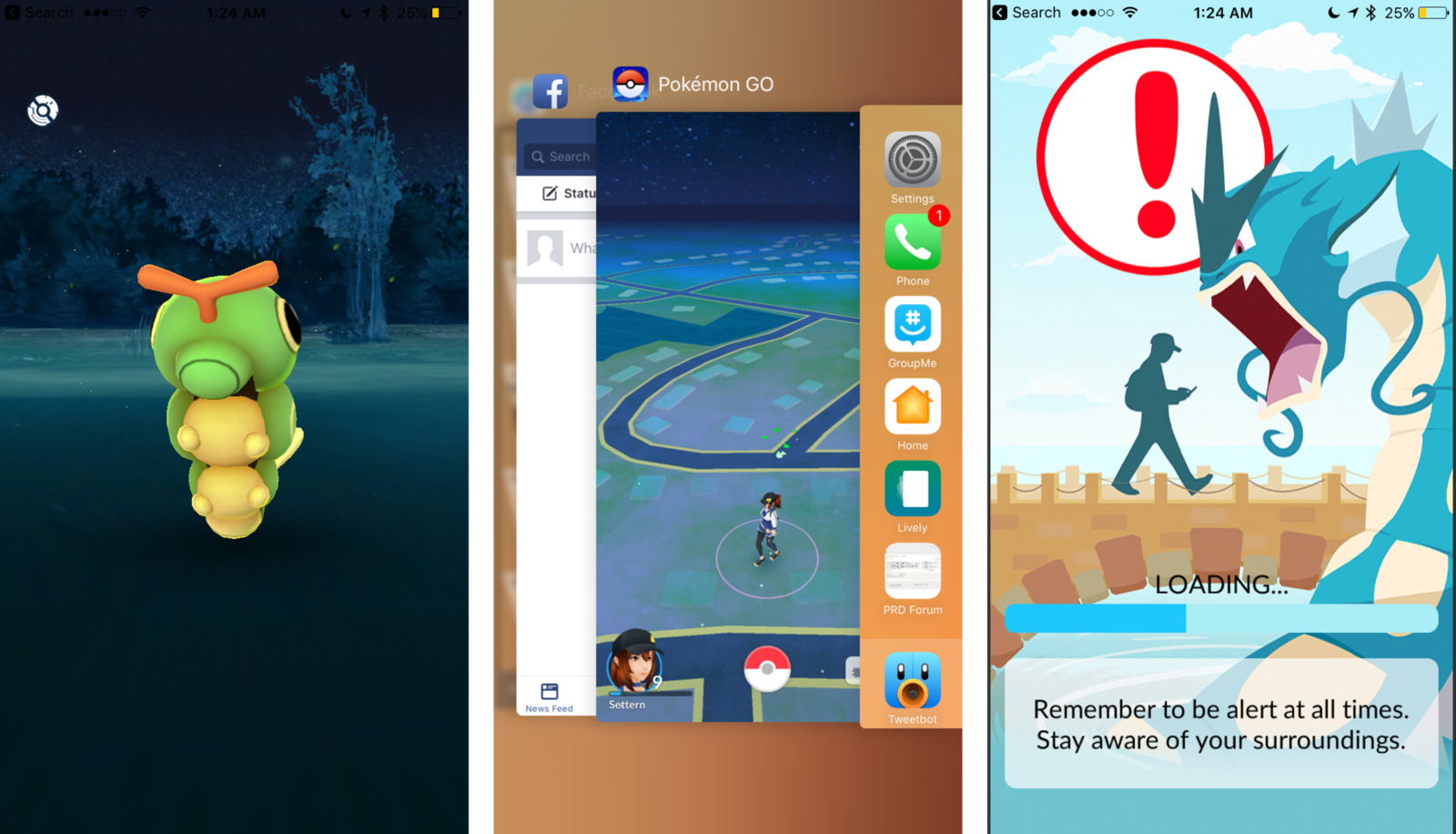
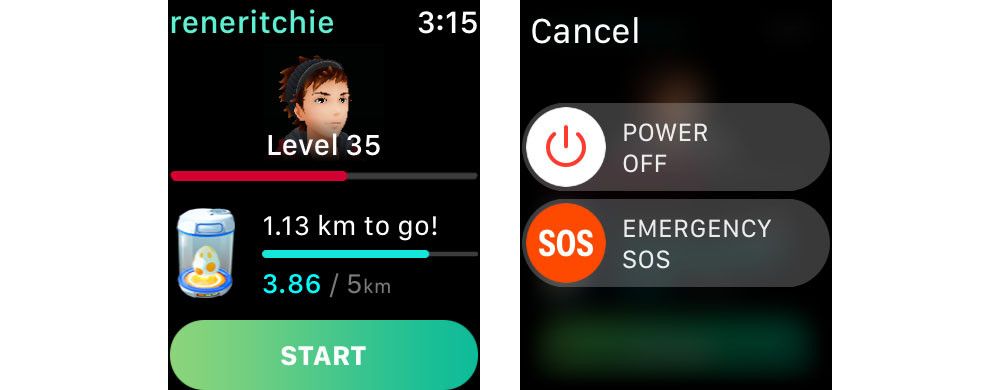

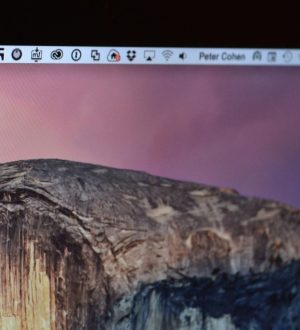

Отправляя сообщение, Вы разрешаете сбор и обработку персональных данных. Политика конфиденциальности.